Дополнительные апплеты что это за программа
Дополнительные апплеты панели управления — это пакет приложений, при помощи которого вы можете добавить большое количество дополнительных аплетов в панель управления, которые помогут легко следить за операционной системой и менять её параметры. Вы получите очень много дополнительных функций для настройки и открытия скрытых функций в вашей системе.
Список апплетов:
DirectX — DirectX 9.0c CPL
TweakUI PowerToy — TweakUI PowerToy v2.10.0.0
Автозагрузка — Startup CPL v2.8
Анализ видеоадаптера — GPU-Z v0.5.5
Анализ дампов памяти — BlueScreenView v1.35
Анализ и проверка винчестеров — HD Tune v2.55
Анализ процессора и памяти — CPU-Z v1.58
АнтиAutorun — Анти-Autorun v4.1
Диспетчер задач
Инструмент BootSafe — BootSafe v2.0.1000
Инструмент НоstsXpert — НоstsXpert v4.4
Инструмент Microsoft TimeZone — Microsoft TimeZone v2.1.34.0 — для работы необходим Microsoft .NET Framework версии 1.1 и выше!
Инструмент MS AutoPlay — Microsoft AutoPlay Repair Wizard
Инструмент Nero DriveSpeed — Nero DriveSpeed v3.0.0
Инструмент Nero Info Tool — Nero Info Tool v5.3.3.0
Ключи Windows — ProduKey v1.53
Мониторинг системы — HWmonitor v1.18
Настройка ClearType — ClearType PowerToy
Настройка системы — New MSConfig
Очистка Internet Cookies — Expired Cookies Cleaner v1.02
Пароли в браузерах — WebBrowserPassView v1.12
Проверка монитора — TFT монитор тест v1.52
Проверка памяти — MemTest v4.0
Прозрачность панели задач — TransBar v1.4.2
Разблокер — Razblocker v1.5.4
Редактор реестра
Синхронизация времени — Neutron 1.07
Службы и устройства — Services and Devices v2.7
Тестирование оборудования — S&M v1.9.1+
Учётные записи Win2k — User Accounts 2 CPL
Центр установленных обновлений — WinUpdatesList v1.31
Аддон можно устанавливать на живую систему, пользователь может задать выбор компонентов при тихой установке, также выбор компонентов доступен при установке на живую систему. Аддон не совместим с аддоном CPL_Plus. 6 аплетов теперь находятся в папке Администрирование: Ключи Windows, Инструмент BootSafe, Инструмент Hosts Editor, Разблокер, Службы и устройства, Центр установленных обновлений.
Значение: com1; Описание: DirectX
Значение: com2; Описание: TweakUI PowerToy
Значение: com3; Описание: Автозагрузка
Значение: com4; Описание: Анализ видеоадаптера
Значение: com5; Описание: Анализ дампов памяти
Значение: com6; Описание: Анализ и проверка винчестеров
Значение: com7; Описание: Анализ процессора и памяти
Значение: com8; Описание: АнтиAutorun
Значение: com9; Описание: Диспетчер задач
Значение: com10; Описание: Инструмент BootSafe
Значение: com11; Описание: Инструмент НоstsXpert
Значение: com12; Описание: Инструмент Microsoft TimeZone
Значение: com13; Описание: Инструмент MS AutoPlay
Значение: com14; Описание: Инструмент Nero DriveSpeed
Значение: com15; Описание: Инструмент Nero Info Tool
Значение: com16; Описание: Ключи Windows
Значение: com17; Описание: Мониторинг системы
Значение: com18; Описание: Настройка ClearType
Значение: com19; Описание: Настройка системы
Значение: com20; Описание: Очистка Internet Cookies
Значение: com21; Описание: Пароли в браузерах
Значение: com22; Описание: Проверка монитора
Значение: com23; Описание: Проверка памяти
Значение: com24; Описание: Прозрачность Панели задач
Значение: com25; Описание: Разблокер
Значение: com26; Описание: Редактор реестра
Значение: com27; Описание: Синхронизация времени
Значение: com28; Описание: Службы и устройства
Значение: com29; Описание: Тестирование оборудования
Значение: com30; Описание: Учётные записи Win2k
Значение: com31; Описание: Центр установленных обновлений
Q: Можно ли установить CPLDAPU на «живую систему?»
A: Можно, для этого запустите файл CPLDAPU.exe из папки Files\ForceCopy\SVCPACK
Q: Совместим ли CPLDAPU с Windows Vista / 7, или он только для Windows XP?
A: Совместим, при установке есть вариант для Vista / 7
ОС: Windows XP/Vista/7
Размер: 6,32 Мб
Что такое апплет «Панели управления»
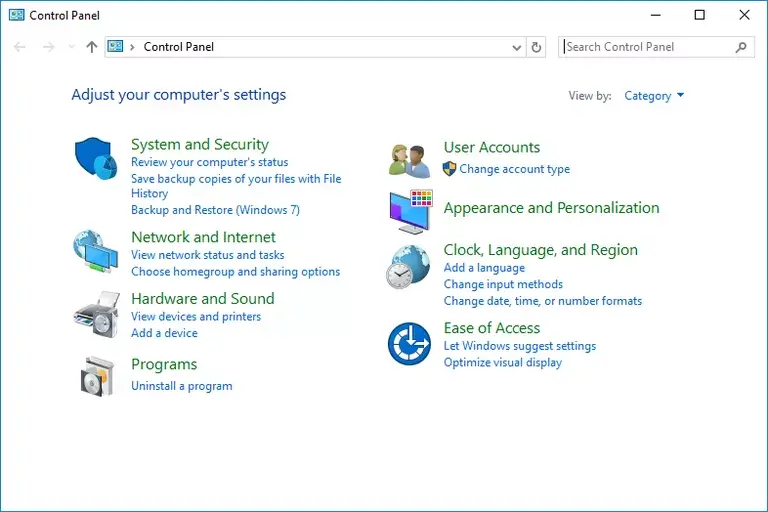
Апплетами «Панели управления» Windows называются ее отдельные компоненты. Обычно их называют просто апплетами.
Каждый апплет «Панели управления» можно рассматривать как мини-программу, которую можно использовать для настройки параметров различных областей Windows.
Эти апплеты собраны в одном месте – в «Панели управления», что делает доступ к ним проще, чем если устанавливать на компьютер стандартное приложение.
Какие бывают апплеты «Панели управления?
В Windows существует множество апплетов «Панели управления». Некоторые из них уникальны для отдельных версий Windows, в основном по названию, но большая их часть практически одинакова в Windows 10, Windows 8, Windows 7, Windows Vista и Windows XP.
Полный список апплетов «Панели управления» в Windows
Например, апплеты «Программы и компоненты» и «Программы по умолчанию», которые используются для установки и удаления программ и компонентов Windows, до появления Windows Vista назывались «Добавление и удаление программ».
После появления Windows Vista, обновления для ОС Windows стало возможно устанавливать с помощью апплета «Панели управления» «Центр обновления Windows».
Одним из самых полезных апплетов является апплет «Система». Вы можете использовать этот апплет для того, чтобы узнать какая версия Windows у вас установлена, а также для просмотра основной системной информации, такой как объем оперативной памяти, полное имя компьютера, активация Windows, и многого другого.
Еще два популярных апплета – это «Диспетчер устройств» и «Администрирование».
Как открыть апплеты «Панели управления»
Апплеты «Панели управления» чаще всего открываются через само окно «Панели управления». Просто откройте их также, как открываете что-нибудь на компьютере.
Как открыть «Панель управления»
Большинство апплетов также можно открыть с помощью специальных команд через командную строку и диалоговое окно «Выполнить». Если вы можете запомнить команду, то с помощью диалогового окна «Выполнить» открыть апплет получится гораздо быстрее, чем через «Панель управления».
Покажем, как это сделать на примере апплета «Программы и компоненты». Чтобы быстро открыть этот апплет, введите control appwiz.cpl в командную строку или в диалоговое окно «Выполнить».
Другой пример, который запомнить немного труднее, – это сontrol /name Microsoft.DeviceManager, который, как вы, вероятно, догадываетесь, является командой, используемой для открытия диспетчера устройств.
Чтобы ознакомиться со списком апплетов и связанными с ними командами, смотрите «Список команд элементов «Панели управления» Windows».
Подробнее об апплетах «Панели управления»
Есть некоторые апплеты «Панели управления», которые можно открыть без использования специальной команды или даже не открывая «Панель управления». Один из них – «Персонализация» (или «Экран» до появления Windows Vista), который также можно запустить, щелкнув правой кнопкой мыши или нажав и удерживая курсор на «Рабочем столе».
Некоторые сторонние программы также устанавливают апплеты «Панели управления», чтобы упростить пользователю доступ к определенным настройкам приложения. Это означает, что на вашем компьютере могут быть установлены дополнительные апплеты, разработанные не компанией Microsoft.
Программа IObit Uninstaller, которая является альтернативой встроенному инструменту Windows «Программы и компоненты», представляет собой бесплатную программу деинсталляции, которая доступна через апплет «Панели управления».
Некоторые другие апплеты также могут поставляться с программами и утилитами сторонних разработчиков, включая Java, NVIDIA и Flash.
Ключи реестра, расположенные в разделе HKLM\SOFTWARE\Microsoft\Windows\CurrentVersion\, используются для хранения значений реестра, которые описывают расположение CPL-файлов, используемых «Панелью управления» в качестве апплетов, а также для расположения CLSID для апплетов, не имеющих соответствующих CPL-файлов.
Этими ключами реестра являются \Explorer\ControlPanel\NameSpace\ и \Control Panel\Cpls\ – оба они, опять же, находятся в разделе реестра HKEY_LOCAL_MACHINE.
Дополнительные апплеты что это за программа
Дополнительные апплеты панели управления — это пакет приложений, при помощи которого вы можете добавить большое количество дополнительных аплетов в панель управления, которые помогут легко следить за операционной системой и менять её параметры. Вы получите очень много дополнительных функций для настройки и открытия скрытых функций в вашей системе.
Список апплетов:
DirectX — DirectX 9.0c CPL
TweakUI PowerToy — TweakUI PowerToy v2.10.0.0
Автозагрузка — Startup CPL v2.8
Анализ видеоадаптера — GPU-Z v0.5.4
Анализ дампов памяти — BlueScreenView v1.35
Анализ и проверка винчестеров — HD Tune v2.55
Анализ процессора и памяти — CPU-Z v1.58
АнтиAutorun — Анти-Autorun v4.1
Диспетчер задач
Инструмент BootSafe — BootSafe v2.0.1000
Инструмент НоstsXpert — НоstsXpert v4.4
Инструмент Microsoft TimeZone — Microsoft TimeZone v2.1.34.0 — для работы необходим Microsoft .NET Framework версии 1.1 и выше!
Инструмент MS AutoPlay — Microsoft AutoPlay Repair Wizard
Инструмент Nero DriveSpeed — Nero DriveSpeed v3.0.0
Инструмент Nero Info Tool — Nero Info Tool v5.3.3.0
Ключи Windows — ProduKey v1.53
Мониторинг системы — HWmonitor v1.18
Настройка ClearType — ClearType PowerToy
Настройка системы — New MSConfig
Очистка Internet Cookies — Expired Cookies Cleaner v1.02
Пароли в браузерах — WebBrowserPassView v1.12
Проверка монитора — TFT монитор тест v1.52
Проверка памяти — MemTest v4.0
Прозрачность панели задач — TransBar v1.4.2
Разблокер — Razblocker v1.5.4
Редактор реестра
Синхронизация времени — Neutron 1.07
Службы и устройства — Services and Devices v2.7
Тестирование оборудования — S&M v1.9.1+
Учётные записи Win2k — User Accounts 2 CPL
Центр установленных обновлений — WinUpdatesList v1.31
Аддон можно устанавливать на живую систему, пользователь может задать выбор компонентов при тихой установке, также выбор компонентов доступен при установке на живую систему. Аддон не совместим с аддоном CPL_Plus. 6 аплетов теперь находятся в папке Администрирование: Ключи Windows, Инструмент BootSafe, Инструмент Hosts Editor, Разблокер, Службы и устройства, Центр установленных обновлений.
Значение: com1; Описание: DirectX
Значение: com2; Описание: TweakUI PowerToy
Значение: com3; Описание: Автозагрузка
Значение: com4; Описание: Анализ видеоадаптера
Значение: com5; Описание: Анализ дампов памяти
Значение: com6; Описание: Анализ и проверка винчестеров
Значение: com7; Описание: Анализ процессора и памяти
Значение: com8; Описание: АнтиAutorun
Значение: com9; Описание: Диспетчер задач
Значение: com10; Описание: Инструмент BootSafe
Значение: com11; Описание: Инструмент НоstsXpert
Значение: com12; Описание: Инструмент Microsoft TimeZone
Значение: com13; Описание: Инструмент MS AutoPlay
Значение: com14; Описание: Инструмент Nero DriveSpeed
Значение: com15; Описание: Инструмент Nero Info Tool
Значение: com16; Описание: Ключи Windows
Значение: com17; Описание: Мониторинг системы
Значение: com18; Описание: Настройка ClearType
Значение: com19; Описание: Настройка системы
Значение: com20; Описание: Очистка Internet Cookies
Значение: com21; Описание: Пароли в браузерах
Значение: com22; Описание: Проверка монитора
Значение: com23; Описание: Проверка памяти
Значение: com24; Описание: Прозрачность Панели задач
Значение: com25; Описание: Разблокер
Значение: com26; Описание: Редактор реестра
Значение: com27; Описание: Синхронизация времени
Значение: com28; Описание: Службы и устройства
Значение: com29; Описание: Тестирование оборудования
Значение: com30; Описание: Учётные записи Win2k
Значение: com31; Описание: Центр установленных обновлений
Q: Можно ли установить CPLDAPU на «живую систему?»
A: Можно, для этого запустите файл CPLDAPU.exe из папки Files\ForceCopy\SVCPACK
Q: Совместим ли CPLDAPU с Windows Vista / 7, или он только для Windows XP?
A: Совместим, при установке есть вариант для Vista / 7
ОС: Windows XP/Vista/7
Размер: 6,32 Мб
При подготовке материала использовались источники:
http://sorus.ucoz.ru/forum/65-27055-1
https://www.ibik.ru/ru/control-panel-applet/
http://sorus.ucoz.ru/forum/65-26429-1